不知不觉,时代已经发展到了科技时代了,笔记本使用用户也是剧烈增多了起来,而作为笔记本用户,我们在使用笔记本的时候大多数都会选择使用wifi连接网络,那么可能还有部分用户不知道如何打开笔记本wifi而选择了使用网卡,那么今天电脑知识学习网就带来一篇如何打开笔记本wifi的教程,希望能对笔记本用户们有所帮助。
现在很多人都拥有属于自己的 笔记本电脑 ,笔记本电脑有两种上网的方法,一种是利用 网线 进行连接网络上网。一种是使用wifi热点来上网,除此之外,还有一种方法,那就是安装一个移动网卡,网卡里面是有网络的。当我们的电脑本身就有网络的时候,我们是可以开启网络共享的。网络共享就是开启电脑的热点wifi功能。下面,我们来看看如何开启笔记本wifi热点。
笔记本wifi打开教程
1.首先我们要确定笔记本的无线网卡能否使用,打开开始菜单
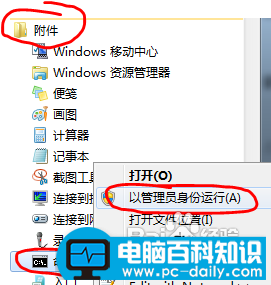
2.点击命令提示符并输入netsh wlan set hostednetwork mode=allow ssid=Test key=0123456789后点回车键
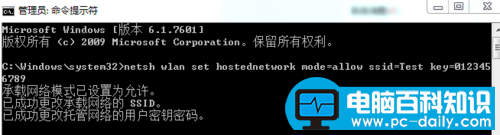
3.打开网络和共享中心,点击更改适配器设置就会多出一个网卡
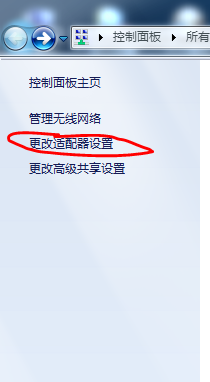
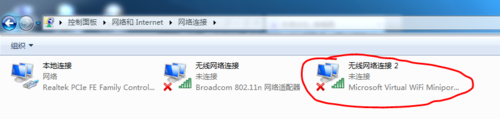
4.右键单击本地连接,点属性
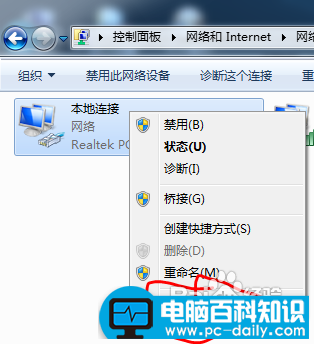
5.切换共享
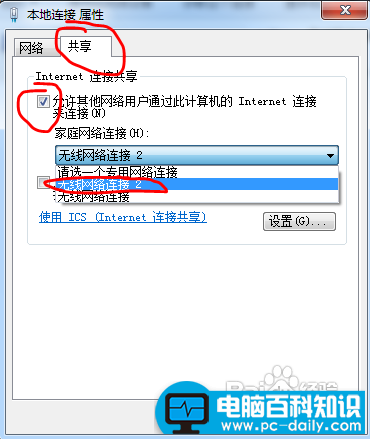
6.在命令提示符里输入netsh wlan start hostednetwork回车
![]()
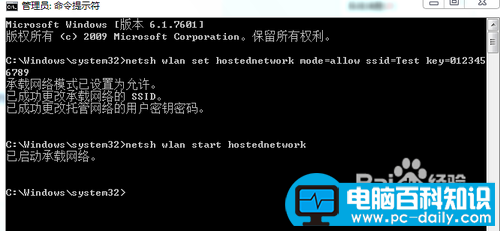
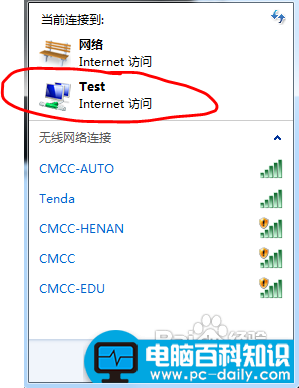
7.要关闭就在命令提示符里输入netsh wlan stop hostednetwork
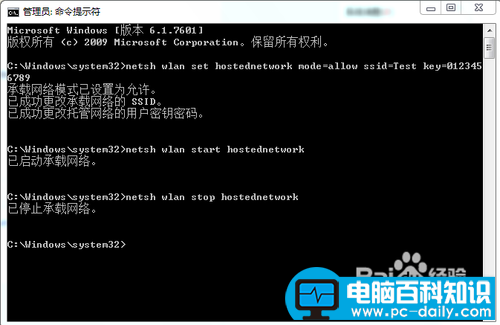
以上就是打开笔记本wifi的教程了
如果觉得有帮助可以点击收藏我们,方便后期需要。